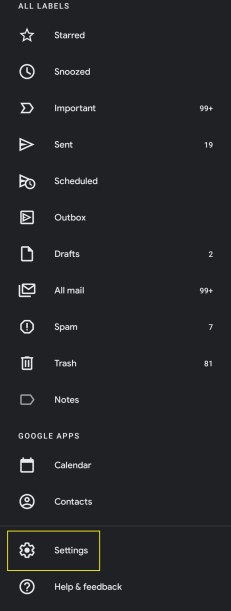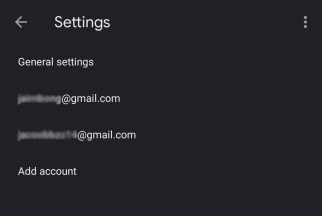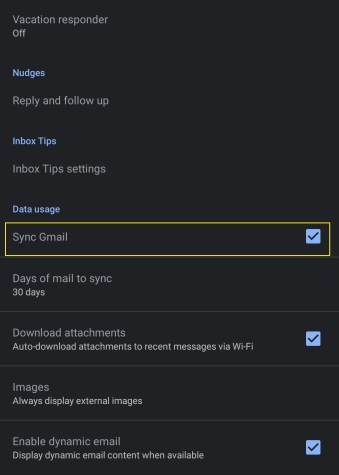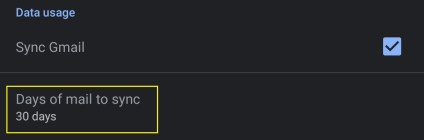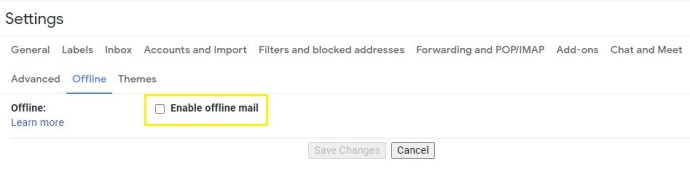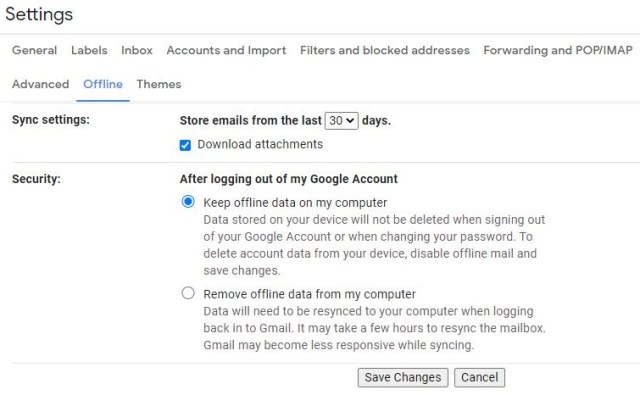Comment utiliser Gmail hors connexion : lire les e-mails hors connexion sur votre téléphone ou votre ordinateur
Pouvoir accéder à Gmail hors connexion est important pour de nombreux emplois. C'est bien de pouvoir travailler en déplacement, mais vous ne pourrez pas toujours vous connecter au Wi-Fi ou aux services de données, il est donc essentiel de savoir comment gérer votre compte Gmail hors ligne.

Malheureusement, ce n'est pas quelque chose que tout le monde peut faire. Vous devrez utiliser l'application Gmail sur un appareil Android ou via Chrome sur un ordinateur pour pouvoir utiliser ses fonctions hors connexion. Heureusement, sur un ordinateur, Chrome est téléchargeable gratuitement.
À LIRE SUIVANT : Comment réinitialiser votre mot de passe Gmail
De plus, vous devrez vous assurer que votre appareil dispose de suffisamment d'espace pour stocker les e-mails hors ligne. Selon le nombre d'e-mails de votre boîte de réception auxquels vous souhaitez accéder hors ligne, vous aurez besoin de différentes quantités d'espace, de seulement 100 Mo à bien plus de 100 Go. Quels que soient vos besoins en termes de taille, voici comment vous pouvez utiliser Gmail hors connexion sur Android, iOS, Windows 10 et macOS.
Comment utiliser Gmail hors ligne sur Android ou iOS
Gmail hors connexion n'est disponible qu'avec l'application Gmail sur les utilisateurs d'appareils Android. Désolé, utilisateurs d'iPhone ou d'iPad, vous ne pourrez tout simplement pas le faire !
- Ouvrez l'application Gmail et cliquez sur l'icône "menu" (trois barres horizontales) en haut à gauche.

- Faites défiler vers le bas et sélectionnez « Paramètres ».
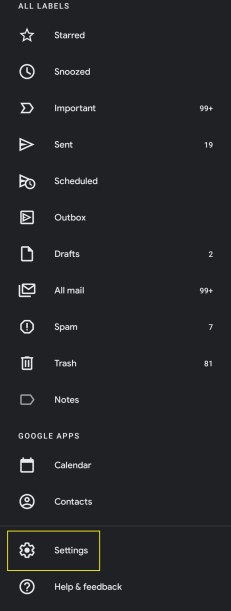
- Sélectionnez le compte avec lequel vous souhaitez utiliser Gmail hors connexion.
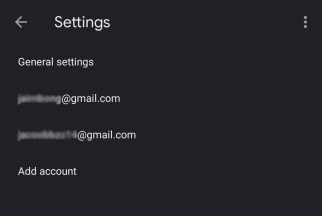
- Faites défiler vers le bas de ce menu jusqu'à la section « Utilisation des données ».
- Cochez la case "Synchroniser Gmail".
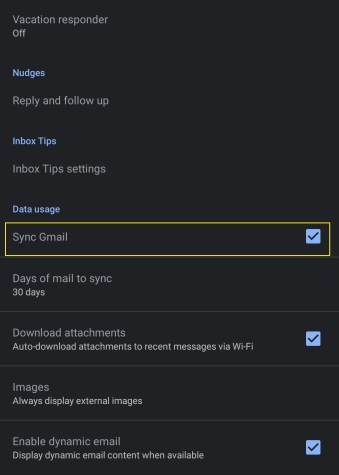
- En dessous, choisissez le nombre de jours de courrier à synchroniser. Vous pouvez sélectionner aussi peu qu'un jour ou jusqu'à 999. Choisissez en fonction de l'espace dont dispose votre appareil - tout le monde reçoit une quantité différente d'e-mails, mais en règle générale, chaque jour d'e-mails prendra environ 10 Mo.
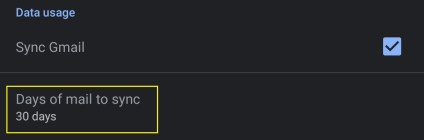
- Vous pouvez désormais afficher, écrire et supprimer des e-mails hors ligne, et lorsque votre appareil se connecte à Internet, votre boîte de réception et votre boîte d'envoi seront mises à jour de manière appropriée.
Comment utiliser Gmail hors ligne sur Windows 10 ou macOS
Vous ne pouvez utiliser les fonctions hors ligne de Gmail sur un ordinateur Windows 10 ou macOS que si vous utilisez Chrome version 61 ou supérieure. Assurez-vous d'être à jour avant d'essayer d'utiliser Gmail hors ligne.
- Dans Gmail, cliquez sur le rouage "Paramètres" en haut à droite de l'écran, juste au-dessus de la liste des e-mails.

- Cliquez sur "Paramètres" dans le menu déroulant qui apparaît.
- Recherchez « Hors ligne » dans la liste des menus de paramètres disponibles et cliquez dessus.

- Cochez la case "Activer la messagerie hors ligne".
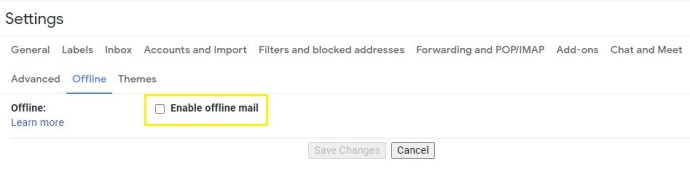
- Dans l'option "Paramètres de synchronisation", décidez si vous souhaitez que les e-mails soient stockés au cours des sept, 30 ou 90 derniers jours. Cela rendra les e-mails de cette période disponibles hors ligne. N'oubliez pas que plus d'e-mails occupent plus d'espace de stockage, donc si vous n'avez pas beaucoup d'espace, choisissez 7 jours.

- Sous Sécurité, choisissez soit Conserver les données hors connexion sur mon ordinateur, soit Supprimer les données hors connexion de mon ordinateur, puis cliquez sur Enregistrer les modifications.
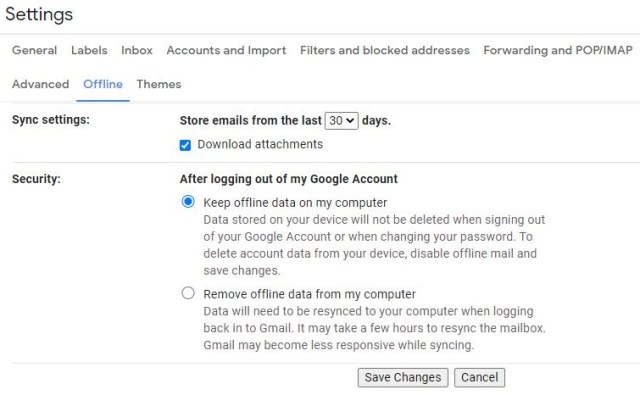
- Il existe également une option pour télécharger les pièces jointes. Ceux-ci prendront beaucoup de place s'il y en a beaucoup dans la période choisie, alors décochez cette case si vous n'en aurez pas besoin.